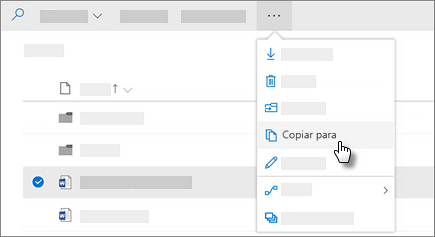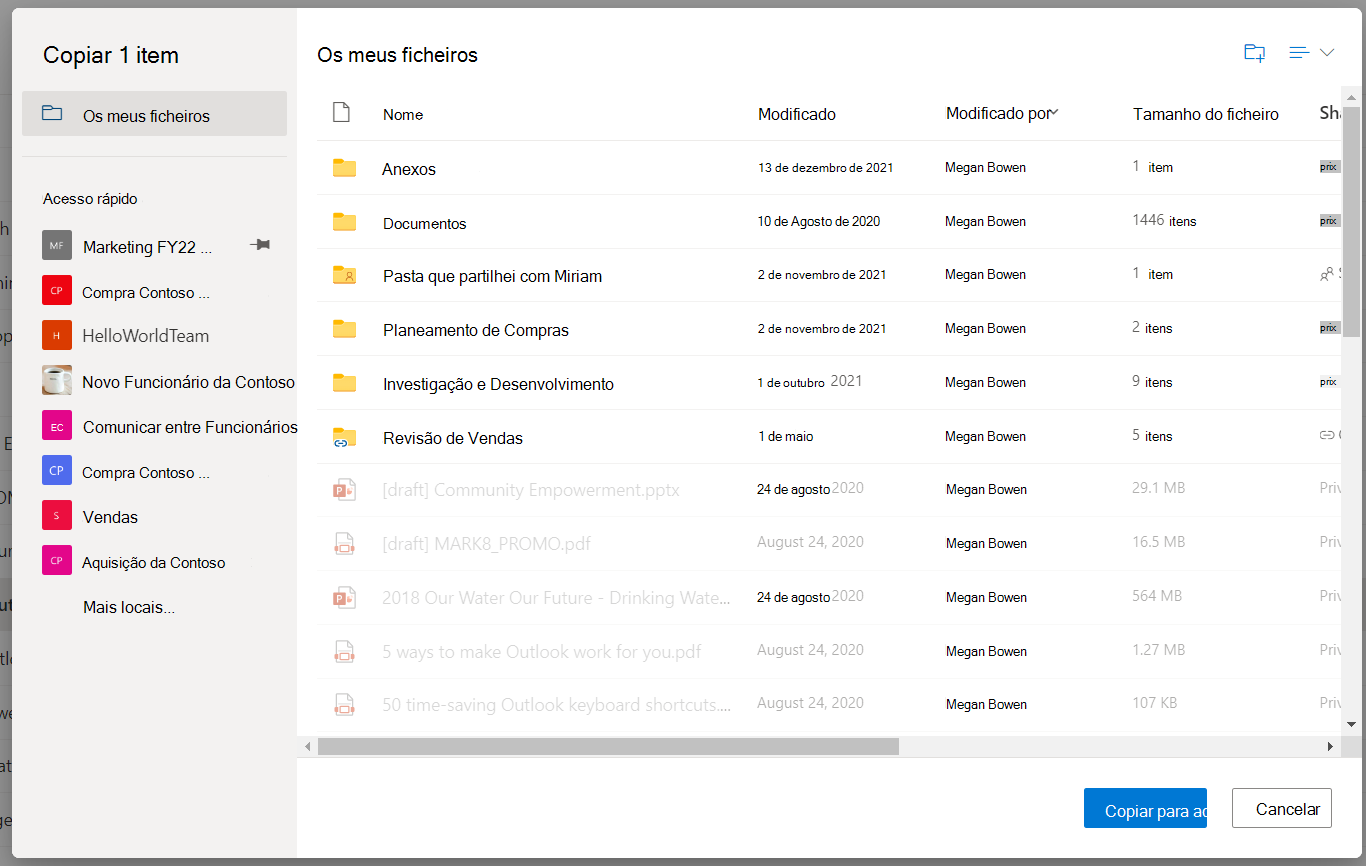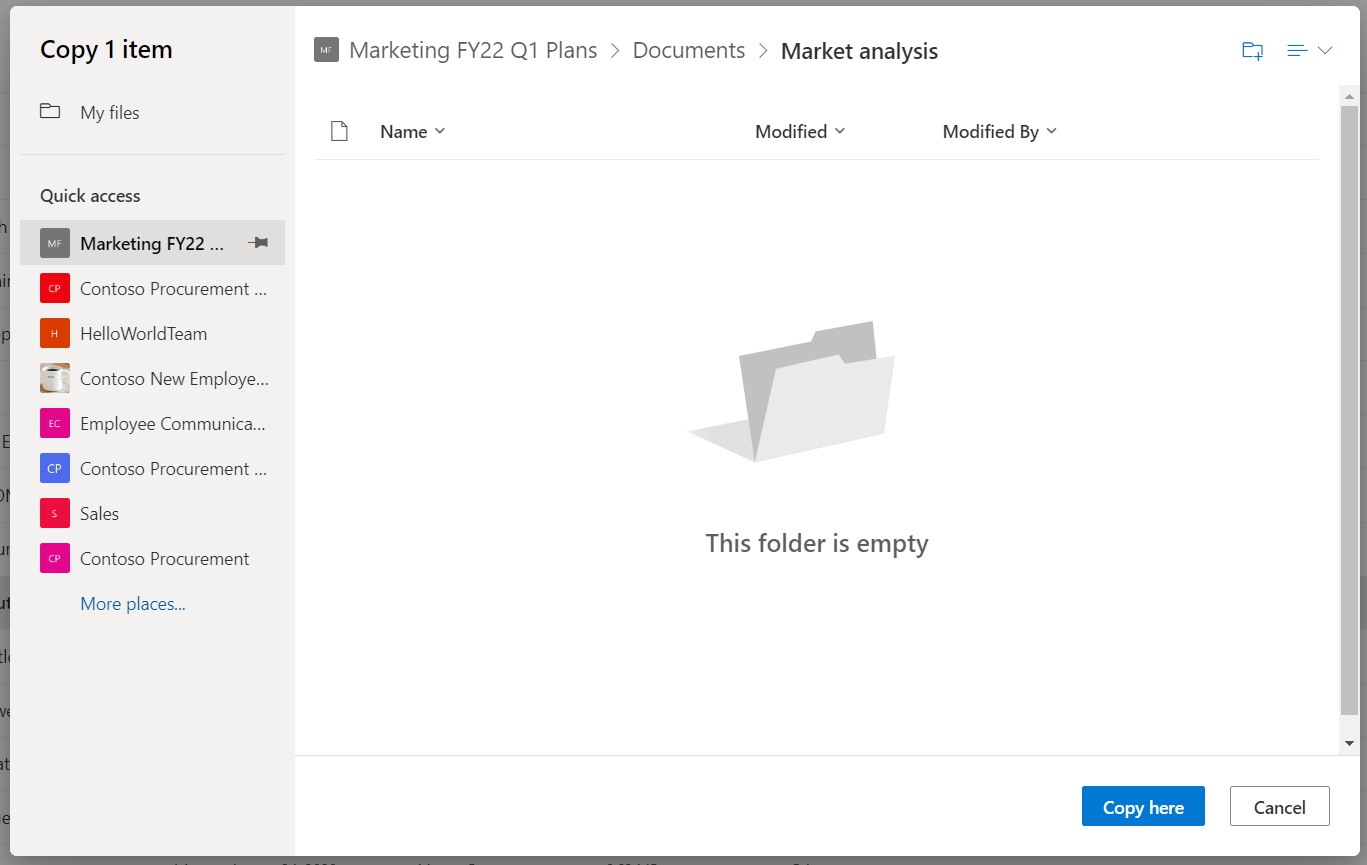Quando quiser partilhar ficheiros com uma equipa de pessoas diferente ou até mesmo atribuir propriedade a outras equipas, pode copiar (ou mover) ficheiros entre OneDrive escolar ou profissional e um site do Microsoft SharePoint. Pode copiar (ou mover) ficheiros e pastas de OneDrive para SharePoint, de SharePoint para OneDrive, num site SharePoint ou entre sites. Pode inclusive copiar ficheiros do OneDrive de outra pessoa para o seu próprio OneDrive.
Sugestão: Também pode copiar os seus ficheiros através de Explorador de Ficheiros. Para obter mais informações (utilizando OneDrive para OneDrive escolar ou profissional como exemplo), consulte Mover ficheiros do OneDrive para o OneDrive para o trabalho ou para a escola.
Saiba mais sobre como copiar ficheiros ou pastas no SharePoint, bem como Guardar ficheiros no OneDrive ou sharePoint?
-
Selecione os ficheiros ou pastas que pretende copiar e, em seguida, selecione Copiar para.
Nota: Se não vir o comando Copiar para , provavelmente está a utilizar o OneDrive escolar ou profissional clássico ou uma instância no local do OneDrive escolar ou profissional. Se for o caso, siga os passos SharePoint 2016 para mover ou copiar ficheiros dentro ou entre sites.
-
Selecione a localização para a qual pretende copiar. Os sites são apresentados na secção Acesso Rápido.
São apresentadas localizações diferentes consoante a sua localização. Por exemplo, se estiver num site do SharePoint, verá a sua biblioteca atual, o OneDrive e outros sites. Selecione Mais locais... para ver o site que pretende.
Notas:
-
Se não vir outros sites listados ao copiar itens, a sua organização não permite copiar entre sites.
-
Se for administrador SharePoint ou administrador global da sua organização, consulte Permitir ou impedir scripts personalizados para saber como ativar a cópia entre sites no centro de administração do SharePoint.
-
Se não vir o site que procura na lista de sites no painel de navegação esquerdo ou quando selecionar em Mais locais... , pode navegar para o site e utilizar a opção Afixar ao Acesso Rápido para garantir que aparece no painel de navegação esquerdo da caixa de diálogo Mover/Copiar.
-
-
Selecione a localização para onde pretende que os itens vão e, em seguida, selecione Copiar aqui para começar a copiar os itens.
Notas:
-
Pode copiar até 500 MB de ficheiros e pastas de cada vez através do portal online. Para copiar ficheiros maiores ou ficheiros com um total superior a 500 MB, utilize Explorador de Ficheiros. Para obter mais informações (utilizando OneDrive para OneDrive escolar ou profissional como exemplo), consulte Mover ficheiros do OneDrive para o OneDrive para o trabalho ou para a escola.
-
Quando utiliza Copiar para com documentos que têm o histórico de versões, apenas a versão mais recente é copiada. Para copiar versões anteriores, tem de restaurar e copiar cada uma delas. Para obter mais informações sobre o controlo de versões, consulte Ativar e configurar o controlo de versões para uma lista ou biblioteca.
Precisa de mais ajuda?
|
|
Contactar Suporte Para obter ajuda com a sua conta e subscrições da Microsoft, aceda a Ajuda para Contas e Faturação da Microsoft. Para suporte técnico, aceda a Contactar o Suporte da Microsoft, introduza o seu problema e selecione Obtenha Ajuda. Se ainda precisar de ajuda, selecione Contactar Suporte para ser encaminhado para a melhor opção de suporte. |
|
|
|
Administradores Os administradores deverão consultar a Ajuda para Administradores do OneDrive, a Tech Community do OneDrive ou contactar o suporte do Microsoft 365 para empresas. |